- Tác giả Jason Gerald [email protected].
- Public 2023-12-16 11:46.
- Sửa đổi lần cuối 2025-01-23 12:51.
WikiHow này hướng dẫn bạn cách tạo và đăng ký tài khoản WeChat chính thức thông qua trình duyệt internet. Bạn có thể sử dụng tài khoản này để quảng bá doanh nghiệp của mình.
Bươc chân
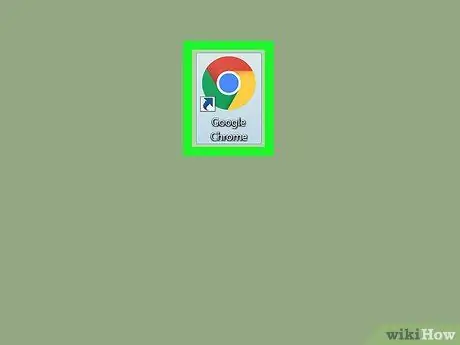
Bước 1. Mở trình duyệt internet
Bạn có thể sử dụng bất kỳ trình duyệt nào, chẳng hạn như Chrome, Opera, Firefox hoặc Safari.
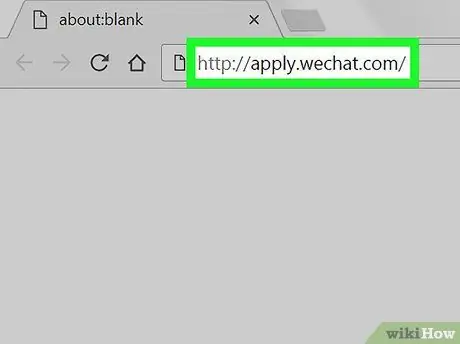
Bước 2. Truy cập trang đăng ký tài khoản WeChat chính thức
Nhập apply.wechat.com vào thanh địa chỉ của trình duyệt và nhấn Enter trên bàn phím của bạn.
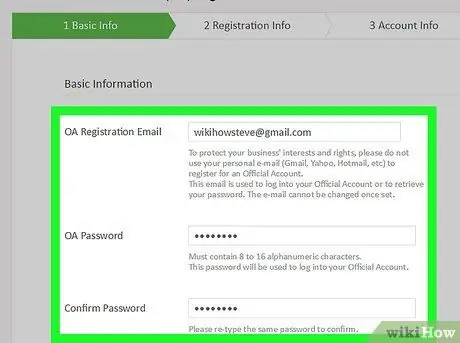
Bước 3. Điền vào biểu mẫu "Thông tin cơ bản" với địa chỉ email doanh nghiệp, mật khẩu và khu vực cư trú của bạn
Bạn cần sử dụng địa chỉ email và mật khẩu này để đăng nhập vào tài khoản doanh nghiệp chính thức trên WeChat.
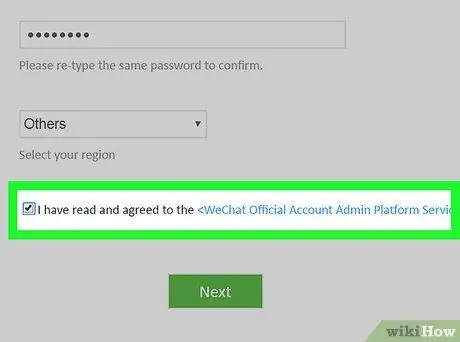
Bước 4. Đánh dấu vào ô bên cạnh dòng chữ "Tôi đã đọc và đồng ý với"
Hộp này nằm ở cuối biểu mẫu thông tin tài khoản cơ bản (“Thông tin cơ bản”). Bạn cần đồng ý với thỏa thuận sử dụng dịch vụ để đăng ký tài khoản chính thức.
Đảm bảo rằng bạn đã đọc thỏa thuận sử dụng dịch vụ WeChat trước khi đồng ý. Tài liệu này chứa thông tin quan trọng liên quan đến quyền của bạn với tư cách là người dùng tài khoản được ủy quyền
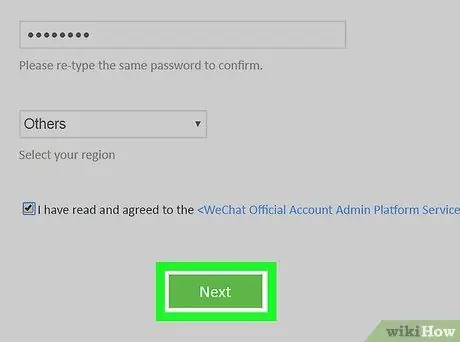
Bước 5. Nhấp vào nút Tiếp theo
Đó là một nút màu xanh lá cây ở cuối biểu mẫu thông tin tài khoản cơ bản. Sau khi nhấp vào, bạn sẽ được đưa đến biểu mẫu đăng ký thứ hai ("Thông tin đăng ký").
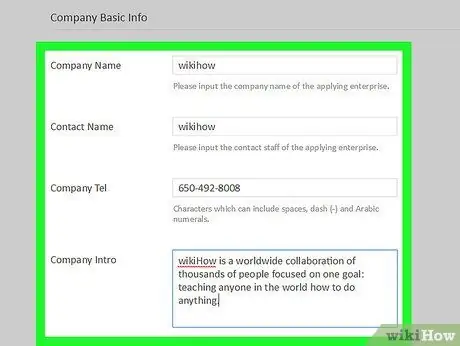
Bước 6. Điền vào mẫu thông tin đăng ký ("Thông tin đăng ký") với các thông tin cơ bản về công ty
Bạn sẽ cần bao gồm tên và số điện thoại của công ty, cũng như thông tin hoặc phần giới thiệu ngắn gọn và tên liên hệ của công ty.
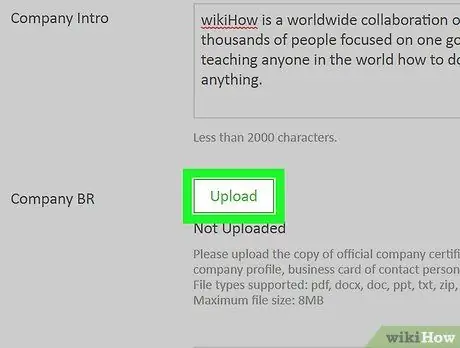
Bước 7. Nhấp vào nút Tải lên bên cạnh biểu mẫu đăng ký công ty
Với tùy chọn này, bạn có thể tải lên các tài liệu hỗ trợ để đảm bảo trạng thái xác thực của doanh nghiệp mà công ty của bạn đang điều hành.
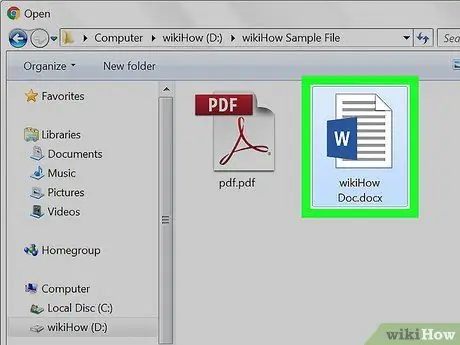
Bước 8. Chọn và tải lên các tài liệu hỗ trợ
Các tài liệu này bao gồm giấy chứng nhận chính thức, hồ sơ công ty, danh thiếp hoặc các tài liệu khác có thể trợ giúp quá trình đăng ký tài khoản công ty chính thức trên WeChat.
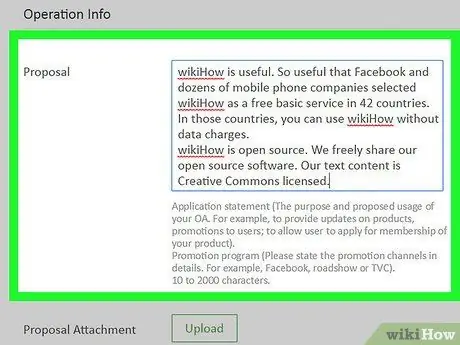
Bước 9. Điền vào biểu mẫu trong phần "Thông tin hoạt động" với một đề xuất kinh doanh
Đề xuất đã gửi phải có lý do và cách sử dụng tài khoản WeChat cho mục đích kinh doanh của bạn.
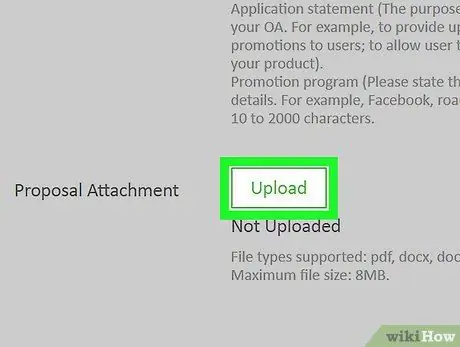
Bước 10. Nhấp vào nút Tải lên bên cạnh văn bản “Đính kèm Đề xuất”
Ở giai đoạn này, bạn có thể tải lên một số tài liệu hỗ trợ cho đề xuất của mình hoặc một tuyên bố đề xuất chi tiết hơn từ máy tính của bạn.
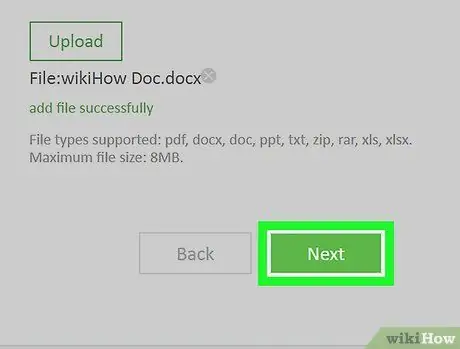
Bước 11. Nhấp vào nút Tiếp theo
Nút màu xanh lá cây này nằm bên dưới tùy chọn “Đính kèm Đề xuất”. Sau đó, bạn sẽ được đưa đến biểu mẫu đăng ký thứ ba ("Thông tin tài khoản").
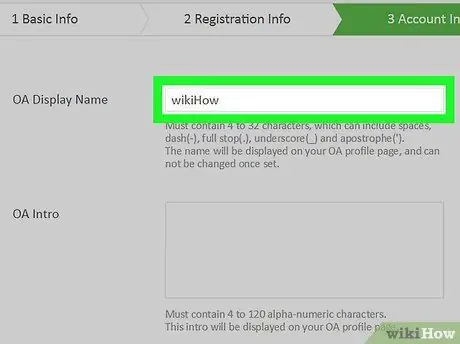
Bước 12. Nhập tên hiển thị của công ty vào trường bên cạnh văn bản “Tên hiển thị OA”
Tài khoản công ty của bạn sẽ xuất hiện trên WeChat dưới tên đó.
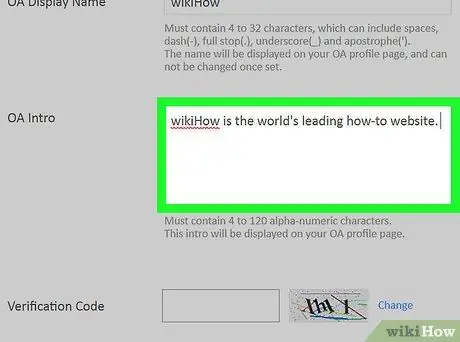
Bước 13. Điền vào phân đoạn mở tài khoản chính thức (“OA Intro”) với phần giới thiệu ngắn gọn về công ty
Phần giới thiệu này sẽ được hiển thị trên hồ sơ công ty.
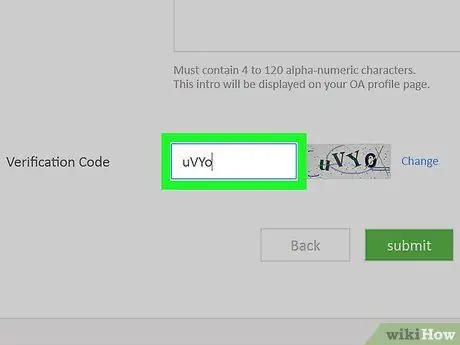
Bước 14. Nhập mã xác minh
Nhập mã xác minh vào trường văn bản.
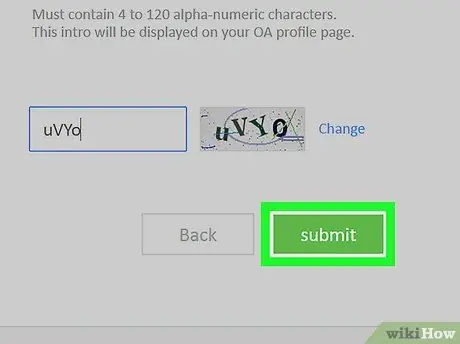
Bước 15. Nhấp vào nút Gửi
Bây giờ, quá trình đăng ký tài khoản chính thức của bạn đã hoàn tất.






